Як увімкнути доступ до камери в Instagram (Android та iOS)

Щоб увімкнути доступ до камери в Instagram для Android, перейдіть до Налаштування > Програми > Instagram > Дозволи. На iOS відкрийте Налаштування > Instagram.
Програма Apple для відеодзвінків у прайм-тайм FaceTime — це один із найшвидших і зручних способів спілкування, коли у вас є iPhone. Незважаючи на те, що програма широко використовується, під час її використання можуть виникнути деякі проблеми. Нещодавно користувачі повідомляють, що відео FaceTime не працює на їхніх iPhone.
Може бути дуже неприємно, коли одна з найбільш використовуваних програм на планеті не працює належним чином . Але поки що не поспішайте використовувати сторонні альтернативи. Ми пропонуємо кілька кроків, які допоможуть вам вирішити проблему.
Зміст
1. Перевірте підключення до Інтернету
Однією з перших речей, яку вам слід перевірити, є стабільне з’єднання Wi-Fi із вашим пристроєм. У більшості випадків зв’язок Wi-Fi поганий, і FaceTime не може завантажити відео приймача, оскільки для відеодзвінків потрібна швидкість Інтернету вище середньої. Якщо у вас є інший доступний пристрій Wi-Fi, перейдіть до Налаштування->Wi-Fi, а потім введіть пароль іншого пристрою.
Якщо ви не вдома або проблема не зникає, ви також можете перевірити за допомогою мобільного передавання даних. Для цього перейдіть у «Налаштування» > «Стільниковий зв’язок », увімкніть параметр «Стільникові дані» та подивіться, чи це має значення.
2. Переконайтеся, що FaceTime увімкнено
Новіші пристрої або оновлення програмного забезпечення iOS могли спричинити вимикання параметра facetime у програмі налаштувань. Це може призвести до кількох проблем у програмі FaceTime, наприклад до неправильної роботи відео.
Щоб вирішити це, вам потрібно зробити:
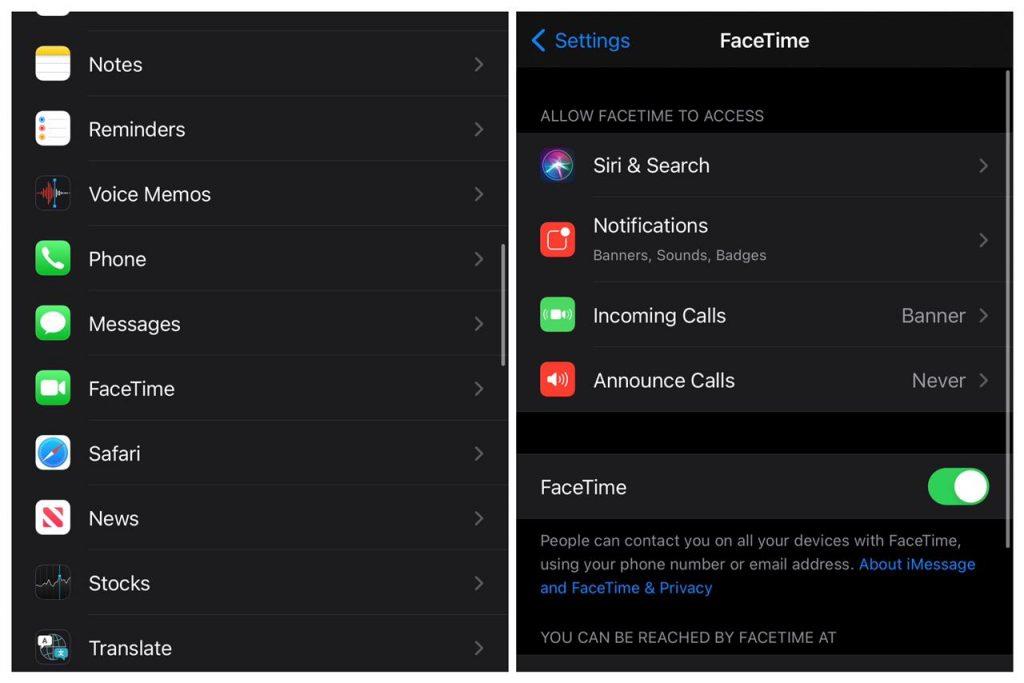
Ваша програма FaceTime тепер скинеться та зможе завантажувати відео на екран.
3. Перезавантажте iPhone
iOS може бути найкращою мобільною операційною системою, але вона все ще не ідеальна. Невелика помилка може бути просто причиною вашого занепокоєння, і для неї може знадобитися старе, але швидке просте виправлення.
Ось що вам потрібно зробити:
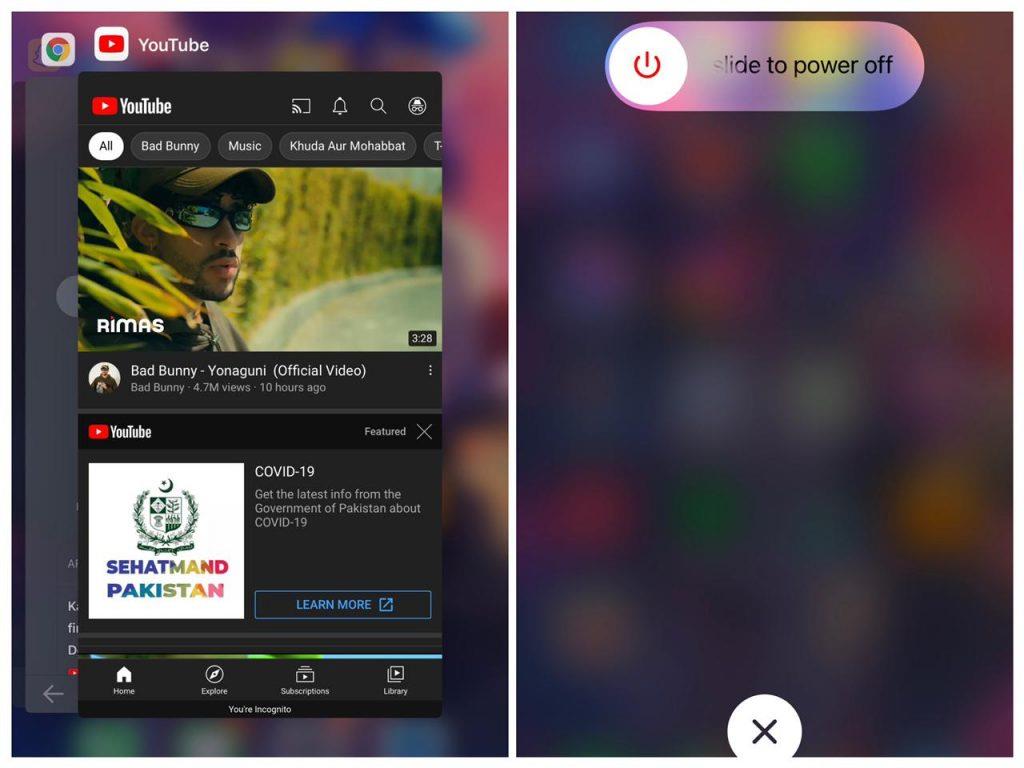
Тепер поверніться до програми FaceTime, і, сподіваюся, ваше відео повернулося б до нормального.
4. Оновіть iOS до останньої версії
Як правило, якщо у вас новий iPhone або вимкнено оновлення вручну, iOS буде застарілою на кілька версій, оскільки оновлення є дуже частими в екосистемі Apple. Це може призвести до появи помилки, яка за своєю суттю може спричинити такі проблеми, як. Щоб виправити це, перейдіть у Налаштування > Загальні > Оновлення ПЗ . Заздалегідь переконайтеся, що ви підключені до Wi-Fi. Якщо оновлення доступне, воно попросить вас мати більше 50% заряду або підключити зарядний пристрій.
Виконайте будь-яку з цих двох умов, і ваше оновлення почнеться. Зауважте, що під час встановлення оновлення ви не зможете користуватися телефоном.
5. Підтвердьте Apple ID
У рідкісних випадках FaceTime може працювати несправно через розсинхронізацію з вашим Apple ID. Спочатку переконайтеся, що ви ввійшли у свій Apple ID з�� допомогою FaceTime.
Зробити це:
6. Виконайте апаратне скидання
Апаратне скидання зазвичай є останнім заходом, коли на вашому iPhone виникає серйозна помилка програмного забезпечення, наприклад, не працює відео FaceTime. Виконання апаратного скидання дозволить перезавантажити не лише телефон, але й усе програмне забезпечення iOS. Це також може працювати, якщо ви не можете отримати доступ до екрана через те, що він завис. Існують різні способи жорсткого скидання iPhone залежно від моделі. Ми перерахуємо всі можливі способи для вашої зручності.
Ваш iPhone тепер завантажуватиметься довше, ніж зазвичай, тому не хвилюйтеся.
Якщо апаратне скидання не відновлює відео у вашій програмі FaceTime, можливо, найкраще звернутися до служби підтримки Apple або відвідати найближчий Apple Store, оскільки, ймовірно, це може бути спричинено апаратною проблемою з вашою камерою чи чіпом процесора. Якщо у вас є коментарі, запитання чи нові пропозиції, які можуть допомогти іншим, обов’язково запишіть їх у розділі коментарів нижче.
Щоб увімкнути доступ до камери в Instagram для Android, перейдіть до Налаштування > Програми > Instagram > Дозволи. На iOS відкрийте Налаштування > Instagram.
Якщо піктограми головного екрана на вашому Android сірі, перевірте Digital Wellbeing, видаліть непрацюючі ярлики або зачекайте, поки вони встановляться з Play Store.
Якщо функція «Додати на головний екран» не працює на Android, перевірте налаштування домашнього компонування, скиньте програму, або очистіть локальні дані. Справжні рішення для вирішення проблеми.
Що робити, якщо YouTube показує білий екран на Android? Перевірте мережу, очистіть дані, перевстановіть програму або синхронізуйте дату й час.
Якщо ви хочете, щоб контакти дзвонили без звуку на вашому Android, просто налаштуйте винятки режиму «Не турбувати» для вибраних контактів. Деталі в статті.
Якщо ваші програми для Android раптово закриваються, не дивіться далі. Тут ми покажемо вам, як це виправити за кілька простих кроків.
Якщо сповіщення голосової пошти не зникає на Android, очистіть локальні дані, видаліть оновлення програми або перевірте налаштування сповіщень.
Якщо клавіатура Android не відображається, обов’язково скиньте програму, очистивши локальні дані, видаліть її оновлення або вимкніть жести.
Якщо ви не можете відкрити вкладення електронної пошти на Android, завантажте вкладення та програми, які можуть його відкрити, і повторіть спробу. Також скиньте Gmail або скористайтеся ПК.
Якщо ви отримуєте помилку «Проблема із завантаженням віджета» на Android, радимо видалити та знову додати віджет, перевірити дозволи або очистити кеш.








